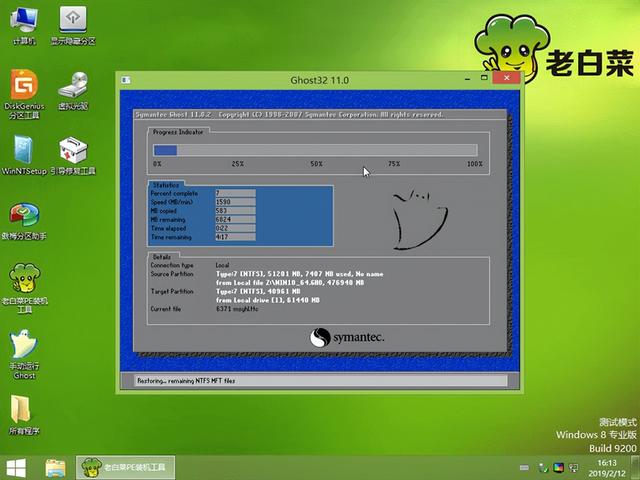如何使用u盘快速安装计算机?
首先,我们打开浏览器搜索
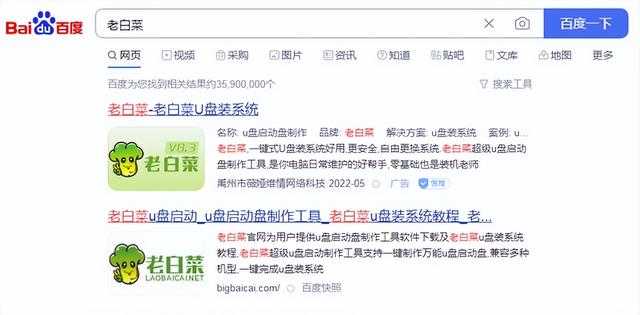
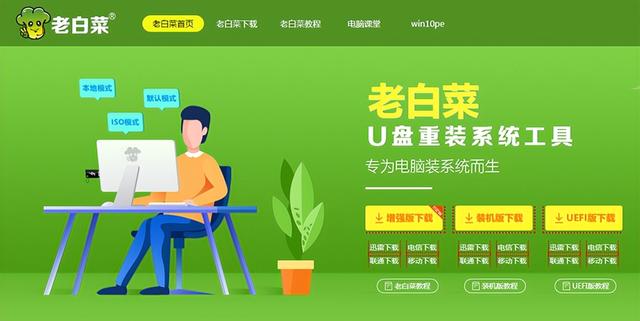
选择安装板下载成功后,我们可以打开并在电脑上安装白菜
然后我们打开软件,这时,我们插入我们之前准备的u盘,然后选择我们刚刚插入的u盘,开始制作设备
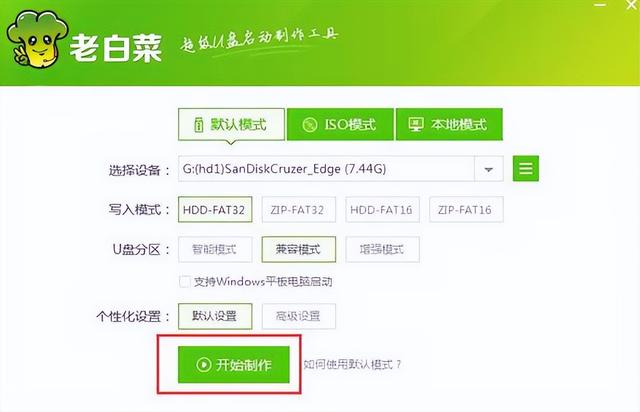
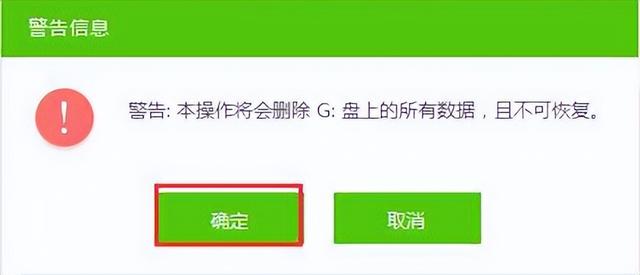
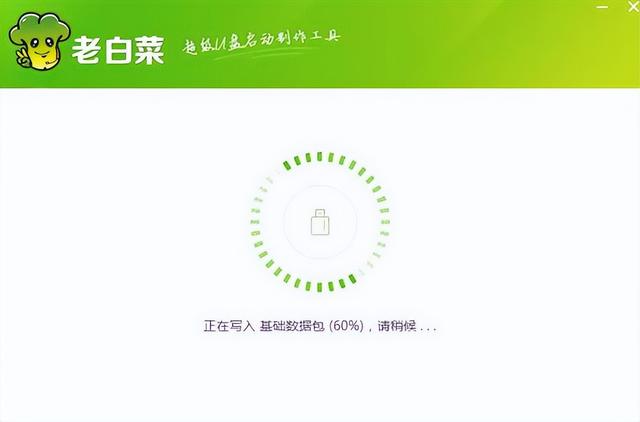
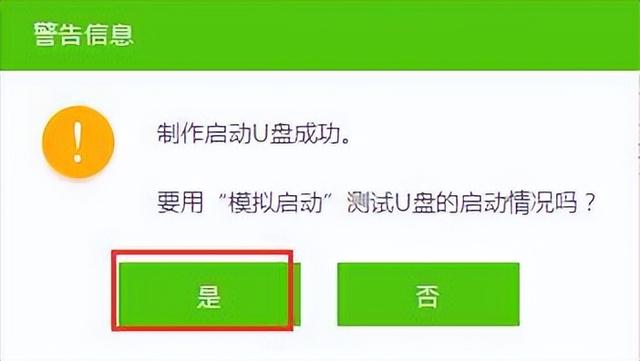
我们的u盘启动盘制作完成后,我们的老白菜可以在我们的电脑里看到
重启电脑,我们不断按u盘启动快捷键进入pe界面
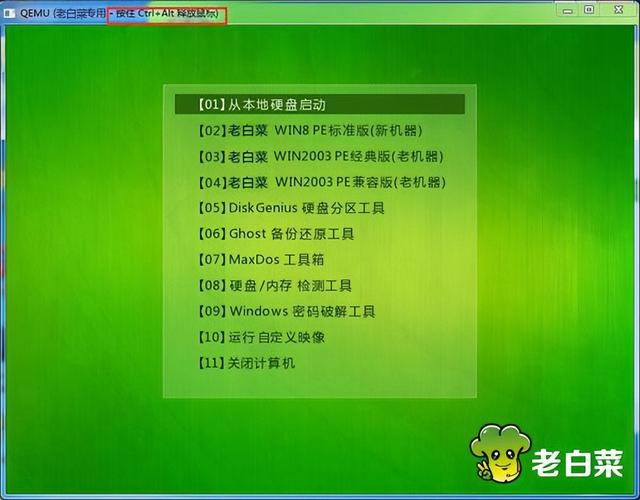
然后选择win8pe选项
进入老白菜的安装界面,点击老白菜pe装机工具,选择我们需要的系统进行安装
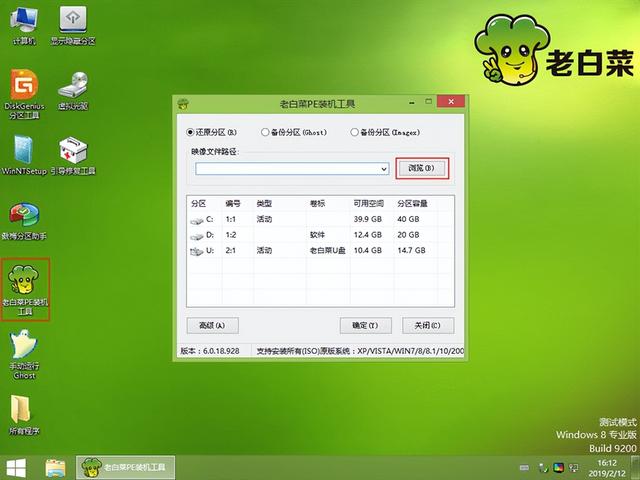
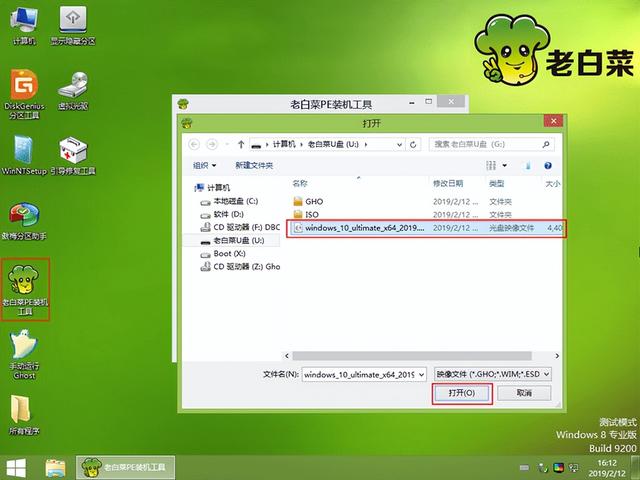
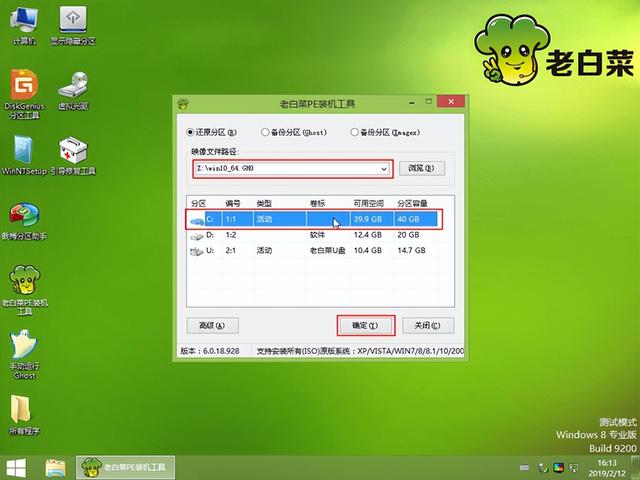

此时计算机系统已再次安装。
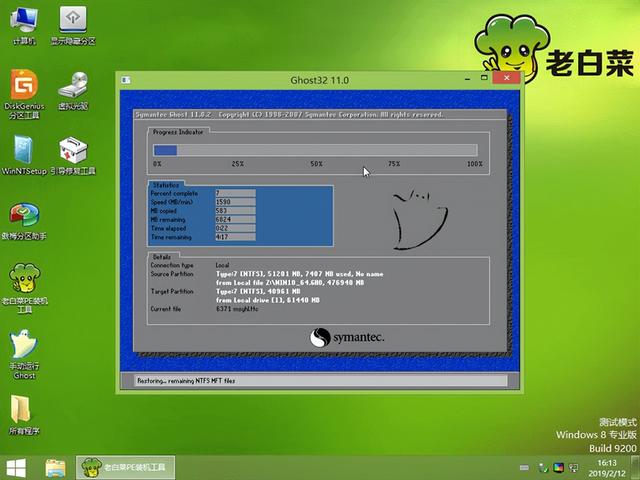
如何使用u盘快速安装计算机?
首先,我们打开浏览器搜索
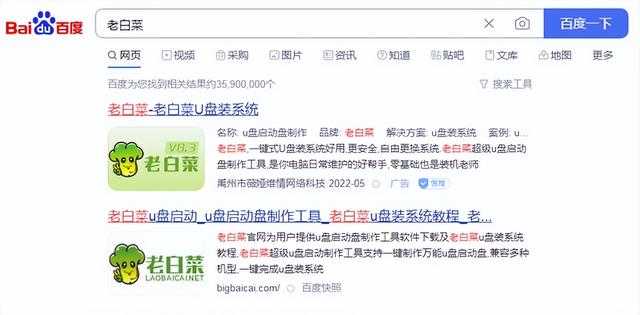
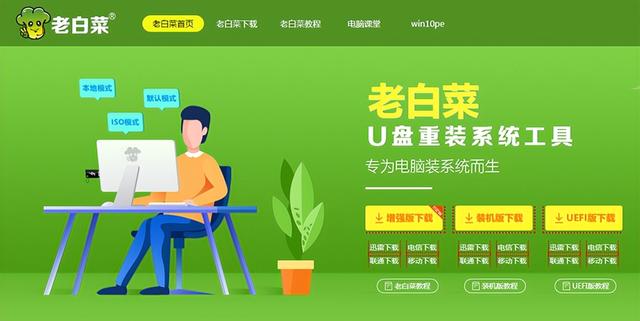
选择安装板下载成功后,我们可以打开并在电脑上安装白菜
然后我们打开软件,这时,我们插入我们之前准备的u盘,然后选择我们刚刚插入的u盘,开始制作设备
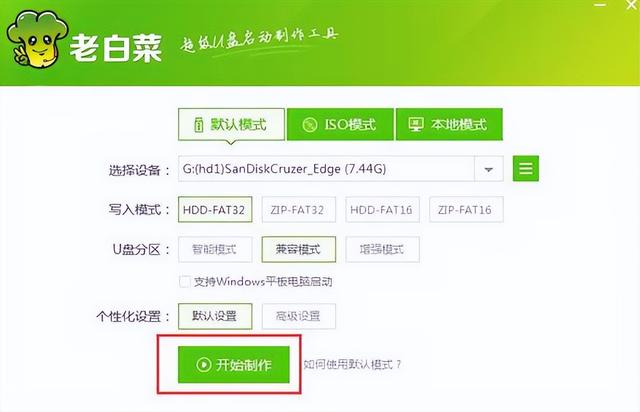
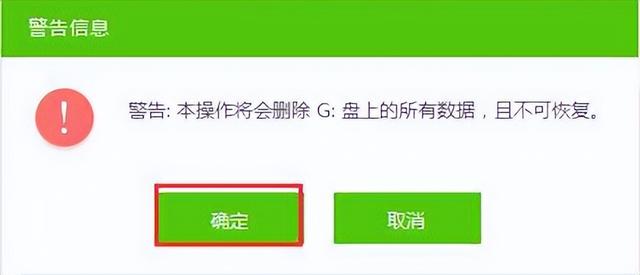
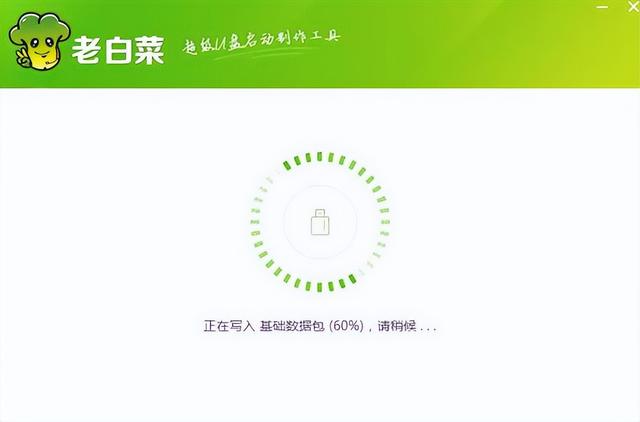
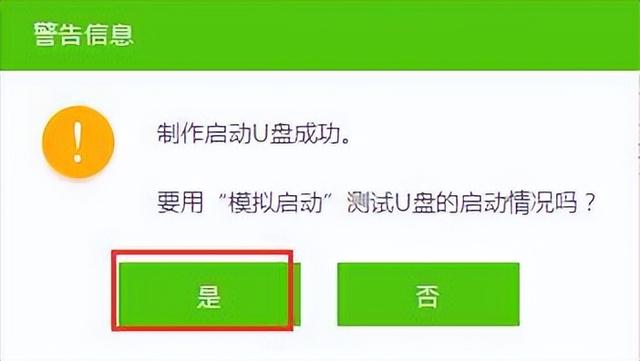
我们的u盘启动盘制作完成后,我们的老白菜可以在我们的电脑里看到
重启电脑,我们不断按u盘启动快捷键进入pe界面
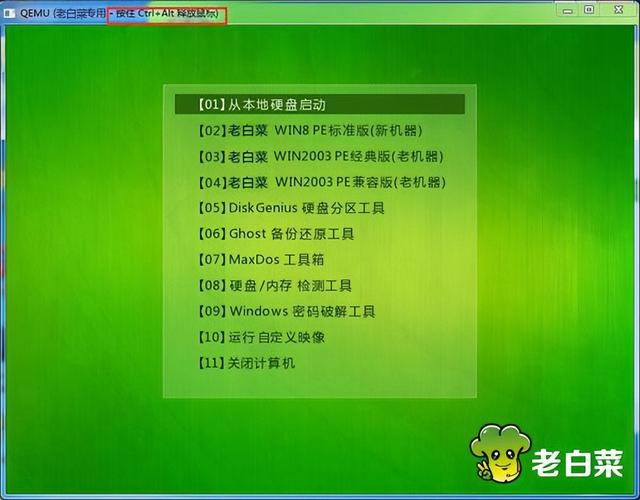
然后选择win8pe选项
进入老白菜的安装界面,点击老白菜pe装机工具,选择我们需要的系统进行安装
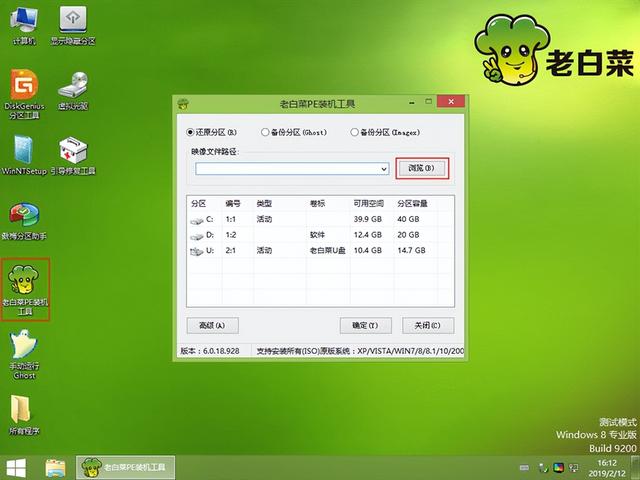
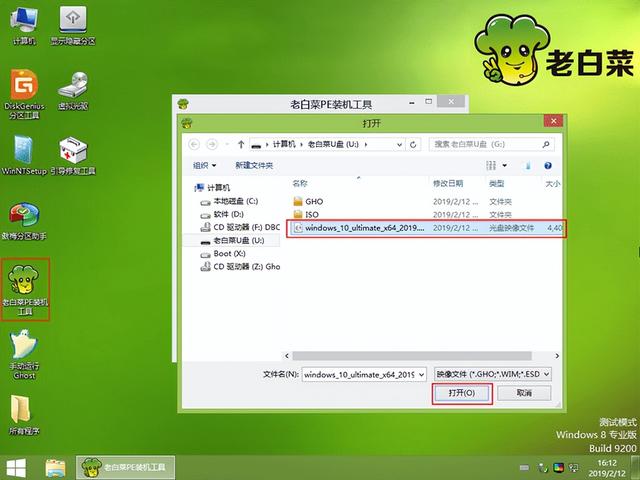
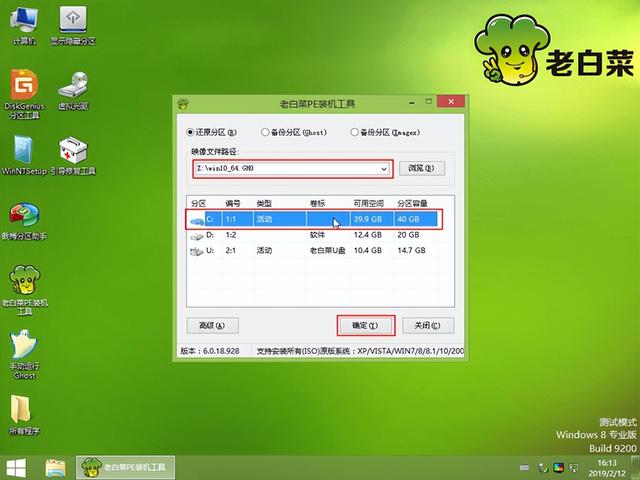

此时计算机系统已再次安装。